
Você precisa de uma conta iCloud para quase todos os recursos do seu iPhone e para conectar o conteúdo do dispositivo a outros dispositivos iOS. Mas há certas situações em que pode ser necessário excluir uma conta do iCloud.
Por exemplo, você pode ter criado várias contas do iCloud e esquecido a senha de algumas delas. Nesse caso, as soluções apresentadas neste artigo serão úteis para remover o iCloud sem senha.
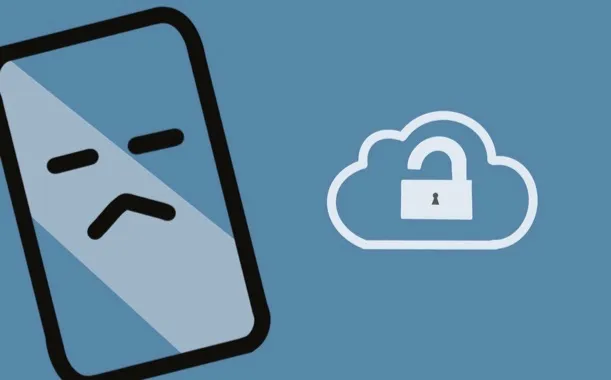
Como você já deve imaginar, remover sua conta do iCloud é algo muito sério e, como tal, há algumas coisas que você deve fazer antes de tentar remover a conta:
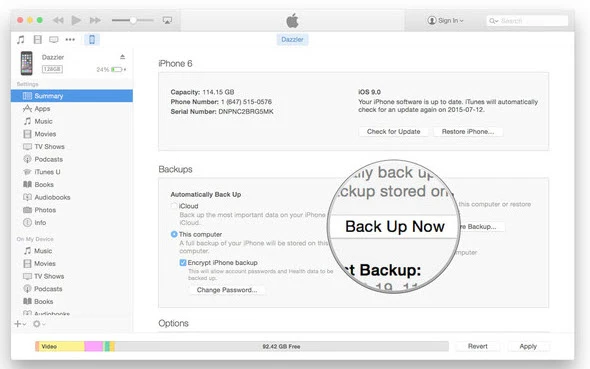
Depois de fazer backup dos dados em seu dispositivo, use uma das seguintes soluções para excluir a conta do iCloud sem a senha:
A maneira melhor e mais fácil de remover o iCloud sem senha é usar um software de terceiros. A melhor ferramenta para esta tarefa é o FoneGeek Desbloqueador do iPhone (suporta iOS 26) , que facilita imenso este processo.
Para comemorar o lançamento do iOS 17/16, queremos oferecer um cupom de 20% de DESCONTO para este software. Copie o código do cupom abaixo e aproveite todos os recursos com um preço mais barato.
UNLOCKCODES20
Passo 1: Baixe e instale o FoneGeek Desbloqueador do iPhone no seu computador e inicie o programa. Clique em "Unlock Apple ID" e conecte o dispositivo ao computador com o cabo USB.

Passo 2: Desbloqueie o iPhone e toque na opção para confiar, na tela do aparelho. Assim que o dispositivo for detectado pelo programa, clique em "Start Unlock" para iniciar o processo.
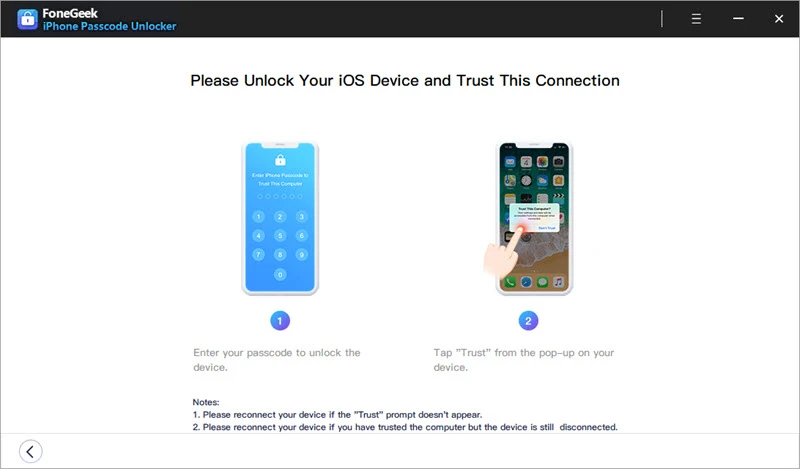

Passo 3: O programa começará a remover automaticamente o ID Apple. Para garantir o sucesso da operação, mantenha o dispositivo conectado.
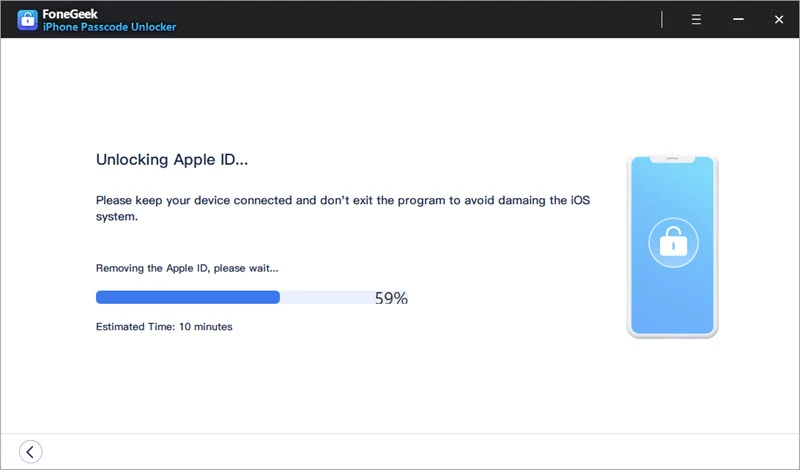
Abaixo estão alguns dos recursos fornecidos pelo FoneGeek:
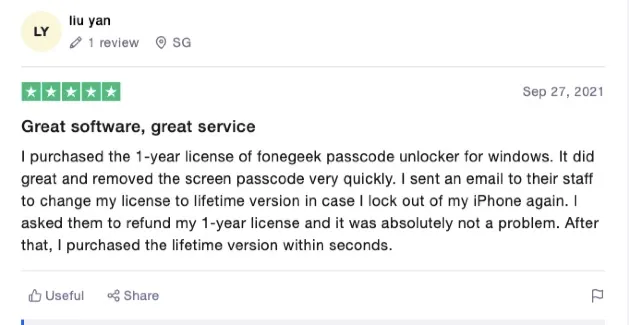
Você também pode remover o ID iCloud sem a senha usando as configurações do dispositivo. Veja como fazer isso:
Passo 1: Abra os Ajustes do seu iPhone e toque em "iCloud". Quando solicitado a digitar uma senha, digite qualquer número aleatório.
Passo 2: Toque em "Concluído" e quando o iCloud informar que a senha está incorreta, toque em "OK", depois em "Cancelar" e voltará à tela do iCloud.
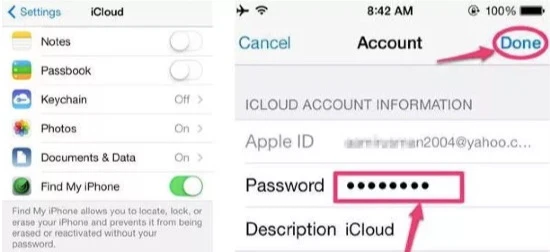
Passo 3: Toque em "Conta", apague a descrição e depois toque em "Concluído". Isso deve levá-lo de volta à página do iCloud sem ter que digitar a senha e o serviço "Buscar iPhone" será desativado.
Passo 4: Role para baixo e toque em "Excluir".
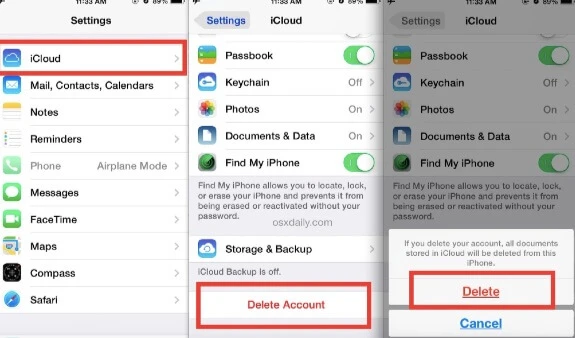
 Observação
ObservaçãoVocê também pode desbloquear facilmente a conta do iCloud no site do iCloud. Siga os passos seguintes para fazer isso:
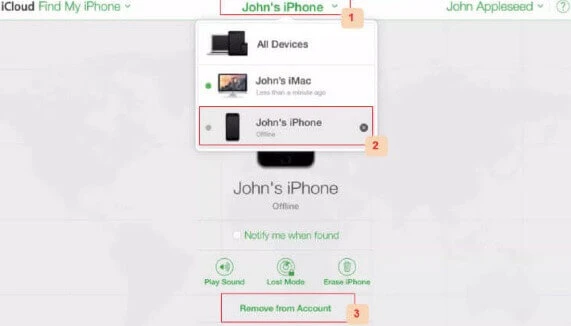
O software DoctorUnlock é uma solução paga que permite desbloquear o iCloud em qualquer iPhone. O processo pode levar até 3 dias para ser concluído e custa cerca de $42, mas é altamente eficaz. Veja como fazer isso:
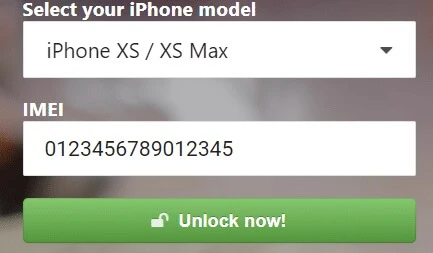
Vantagens:
Esta ferramenta online pode ser usada para desbloquear dispositivos do iPhone 5 ao iPhone 11. Após remover o bloqueio, você pode fazer login no iPhone com sua própria conta do iCloud.
Desvantagens:
Alguns usuários deixaram comentários indicando que essa ferramenta não é confiável. Embora seja um serviço pago, você pode ter que esperar semanas para desbloquear a conta do iCloud.
Se você simplesmente esqueceu a senha da conta do iCloud, pode não ser necessário excluir a conta do dispositivo. Você pode criar uma nova senha para obter acesso à conta. Veja como fazer isso:
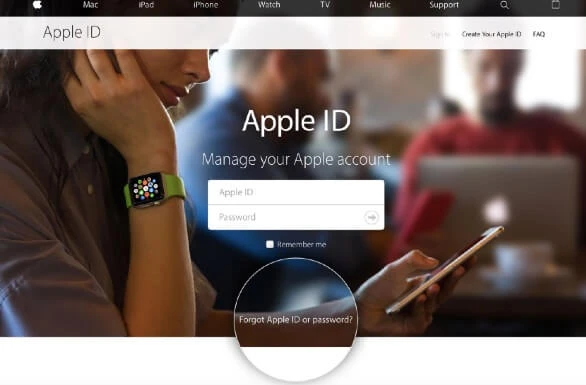
Pergunta 1. Por que meu iPhone continua pedindo meu ID Apple antigo?
Se o seu ID Apple antigo continuar aparecendo, pode ser que a conta antiga não tenha sido removida com sucesso. Nesse caso, você poderá redefinir o dispositivo novamente.
Pergunta 2. Por que meu ID Apple tem o nome de outra pessoa?
Se o seu ID Apple tiver o nome de outra pessoa e continuar solicitando a senha, é provável que o iPhone tenha sido conectado ao ID Apple de outra pessoa. Nesse caso, pode ser necessário remover a conta do iCloud sem inserir a senha.
Pergunta 3. A redefinição de fábrica remove o iCloud?
NÃO. A redefinição de fábrica nunca remove o iCloud do iPhone. Após restaurar os padrões de fábrica, você deverá conectar novamente a conta do iCloud. O iCloud ainda mantém os arquivos de backup criados anteriormente para que você possa restaurar os dados do seu iPhone.
As soluções apresentadas acima foram projetadas para ajudá-lo a remover a conta do iCloud do seu iPhone sem inserir a senha. Recomendamos que você escolha uma solução confiável e siga as instruções fornecidas para obter os melhores resultados. Como sempre, adoramos ouvir o que você pensa. Use a seção de comentários e deixe sua opinião ou qualquer dúvida que tenha sobre esta ou qualquer outra questão.
Joan J. Mims está interessado em pesquisar todas as dicas sobre iPhone, iPad e Android. Ele adora compartilhar idéias úteis com todos os usuários.
O seu endereço de correio electrónico não será publicado. Os campos obrigatórios estão marcados com *

Copyright © 2022 FoneGeek Software Co., Ltd. Todos os direitos reservados